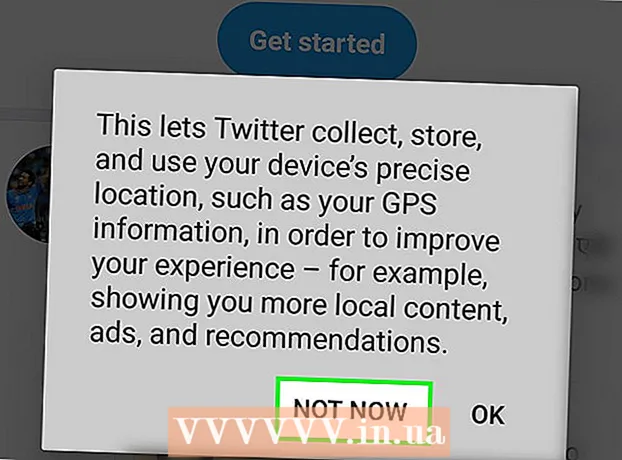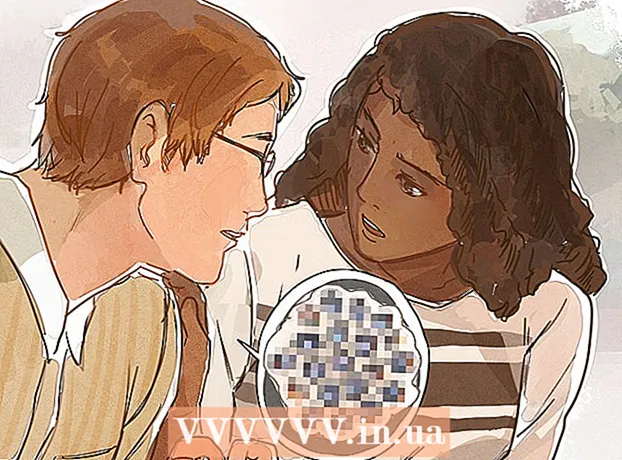Муаллиф:
Alice Brown
Санаи Таъсис:
25 Май 2021
Навсозӣ:
1 Июл 2024

Мундариҷа
- Қадамҳо
- Усули 1 аз 3: Истифодаи хидмати DownloadGram дар компютер
- Усули 2 аз 3: Истифодаи InstaGet App дар iPhone
- Усули 3 аз 3: Истифодаи барномаи BatchSave дар дастгоҳи Android
- Маслиҳатҳо
- Огоҳӣ
Ин мақола ба шумо нишон медиҳад, ки чӣ гуна аксро аз Instagram ба телефон ё компютери худ зеркашӣ кардан мумкин аст. Шумо инро бо истифодаи барнома ё вебсайти Instagram иҷро карда наметавонед, аммо шумо метавонед сайтҳо ва барномаҳои тарафи сеюмро барои захира кардани аксҳои худ дар компютер, iPhone ва дастгоҳи Android истифода баред.
Қадамҳо
Усули 1 аз 3: Истифодаи хидмати DownloadGram дар компютер
 1 Вебсайти DownloadGramро кушоед. Ба браузери худ ба https://downloadgram.com/ равед. Бо ин хидмат, шумо метавонед аксҳоро аз Instagram зеркашӣ кунед.
1 Вебсайти DownloadGramро кушоед. Ба браузери худ ба https://downloadgram.com/ равед. Бо ин хидмат, шумо метавонед аксҳоро аз Instagram зеркашӣ кунед.  2 Вебсайти Instagram -ро дар ҷадвали нави браузер кушоед. Дар тарафи рости ҷадвали вебсайти DownloadGram ҷадвали нав (холӣ) кушоед ва сипас дар ҷадвали нав ба https://www.instagram.com/ равед, то лентаи худро бинед, агар шумо ба ҳисоби Instagram -и худ ворид шуда бошед .
2 Вебсайти Instagram -ро дар ҷадвали нави браузер кушоед. Дар тарафи рости ҷадвали вебсайти DownloadGram ҷадвали нав (холӣ) кушоед ва сипас дар ҷадвали нав ба https://www.instagram.com/ равед, то лентаи худро бинед, агар шумо ба ҳисоби Instagram -и худ ворид шуда бошед . - Агар шумо то ҳол ба Instagram ворид нашуда бошед, номи корбар ва пароли худро ворид кунед.
 3 Тасвиреро, ки мехоҳед зеркашӣ кунед, пайдо кунед. Аз канал гузаред ва сурати лозимаро ёбед ё ба профили шахсе, ки аксеро, ки шумо мехоҳед ҷойгир кардаед, гузаред.
3 Тасвиреро, ки мехоҳед зеркашӣ кунед, пайдо кунед. Аз канал гузаред ва сурати лозимаро ёбед ё ба профили шахсе, ки аксеро, ки шумо мехоҳед ҷойгир кардаед, гузаред. - Барои кушодани профили корбари дигар, дар сатри ҷустуҷӯ дар болои саҳифаи Instagram клик кунед, номи корбарии онҳоро ворид кунед ва дар менюи афтанда профилро клик кунед.
 4 Пахш кунед ⋯. Он дар кунҷи рости поёнии чорчӯбаи тасвир ҷойгир аст. Меню кушода мешавад.
4 Пахш кунед ⋯. Он дар кунҷи рости поёнии чорчӯбаи тасвир ҷойгир аст. Меню кушода мешавад. - Агар шумо ба профили касе ворид шуда бошед, аввал тасвири дилхоҳро клик кунед.
 5 Пахш кунед Ба нашрия равед. Он дар болои болои меню ҷойгир аст. Саҳифа бо акс кушода мешавад.
5 Пахш кунед Ба нашрия равед. Он дар болои болои меню ҷойгир аст. Саҳифа бо акс кушода мешавад.  6 Суроғаи тасвирро нусхабардорӣ кунед. дар лавҳаи адресҳо дар болои равзанаи браузер клик кунед, то мундариҷаи онро равшан созед ва клик кунед Ctrl+$ C (Windows) ё ⌘ Фармон+$ C (Mac OS X) барои нусхабардории суроғаи акс.
6 Суроғаи тасвирро нусхабардорӣ кунед. дар лавҳаи адресҳо дар болои равзанаи браузер клик кунед, то мундариҷаи онро равшан созед ва клик кунед Ctrl+$ C (Windows) ё ⌘ Фармон+$ C (Mac OS X) барои нусхабардории суроғаи акс.  7 Бозгашт ба ҷадвал бо сайти хидматрасонии DownloadGram.
7 Бозгашт ба ҷадвал бо сайти хидматрасонии DownloadGram. 8 Суроғаи аксро ворид кунед. Сатри ҷустуҷӯро дар мобайни саҳифа клик кунед ва пас клик кунед Ctrl+В. (Windows) ё ⌘ Фармон+В. (Mac OS X). Суроғаи тасвир дар сатри ҷустуҷӯ пайдо мешавад.
8 Суроғаи аксро ворид кунед. Сатри ҷустуҷӯро дар мобайни саҳифа клик кунед ва пас клик кунед Ctrl+В. (Windows) ё ⌘ Фармон+В. (Mac OS X). Суроғаи тасвир дар сатри ҷустуҷӯ пайдо мешавад.  9 Пахш кунед Зеркашӣ кунед (Зеркашӣ кунед). Ин тугмаи хокистарӣ дар зери сатри ҷустуҷӯ аст.
9 Пахш кунед Зеркашӣ кунед (Зеркашӣ кунед). Ин тугмаи хокистарӣ дар зери сатри ҷустуҷӯ аст.  10 Пахш кунед Тасвирро зеркашӣ кунед (Тасвирро бор кунед) ҳангоми дархост. Ин тугмаи сабз дар зери тугмаи Download пайдо мешавад. Пас шумо метавонед аксро ба компютери худ дар ҷузвдони асосии зеркашӣ зеркашӣ кунед.
10 Пахш кунед Тасвирро зеркашӣ кунед (Тасвирро бор кунед) ҳангоми дархост. Ин тугмаи сабз дар зери тугмаи Download пайдо мешавад. Пас шумо метавонед аксро ба компютери худ дар ҷузвдони асосии зеркашӣ зеркашӣ кунед. - Дар баъзе браузерҳо, шумо бояд ҷузвдони зеркаширо муайян кунед ва пас клик кунед "Захира" ё "Хуб" барои зеркашӣ кардани акс.
Усули 2 аз 3: Истифодаи InstaGet App дар iPhone
 1 Замимаи InstaGet -ро зеркашӣ кунед. Барномаи App Store -ро кушоед
1 Замимаи InstaGet -ро зеркашӣ кунед. Барномаи App Store -ро кушоед  ва сипас ин қадамҳоро иҷро кунед:
ва сипас ин қадамҳоро иҷро кунед: - клик кунед "Ҷустуҷӯ";
- ба сатри ҷустуҷӯ ламс кунед;
- дар сатри ҷустуҷӯ ворид кунед дастгир кардан;
- клик кунед "Ҷустуҷӯ";
- дар тарафи рости барномаи GrabIt "Зеркашӣ" -ро клик кунед;
- вақте ки дархост карда мешавад, ID Apple ё ID ID -и худро ворид кунед.
 2 Барномаи InstaGet -ро кушоед. Дар паҳлӯи тасвири ин барнома дар Дӯкони App "Кушодан" -ро клик кунед ё тасвири ин замимаро дар экрани хонагии iPhone клик кунед.
2 Барномаи InstaGet -ро кушоед. Дар паҳлӯи тасвири ин барнома дар Дӯкони App "Кушодан" -ро клик кунед ё тасвири ин замимаро дар экрани хонагии iPhone клик кунед.  3 Ба ҳисоби Instagram -и худ ворид шавед. Номи корбар ва пароли худро ворид кунед ва сипас Воридшударо клик кунед.
3 Ба ҳисоби Instagram -и худ ворид шавед. Номи корбар ва пароли худро ворид кунед ва сипас Воридшударо клик кунед.  4 Пахш кунед ☰. Он дар кунҷи чапи болоии экрани шумо ҷойгир аст. Меню кушода мешавад.
4 Пахш кунед ☰. Он дар кунҷи чапи болоии экрани шумо ҷойгир аст. Меню кушода мешавад.  5 Лутфан интихоб кунед Ҷустуҷӯ. Шумо ин хосиятро дар мобайни меню хоҳед ёфт.
5 Лутфан интихоб кунед Ҷустуҷӯ. Шумо ин хосиятро дар мобайни меню хоҳед ёфт.  6 Лавҳаи ҷустуҷӯро ламс кунед. Он дар болои экран аст.
6 Лавҳаи ҷустуҷӯро ламс кунед. Он дар болои экран аст.  7 Номи корбарии худро ворид кунед. Номи корбареро, ки аксеро, ки шумо мехоҳед ҷойгир кардаед, ворид кунед ва клик кунед Ҷустуҷӯ.
7 Номи корбарии худро ворид кунед. Номи корбареро, ки аксеро, ки шумо мехоҳед ҷойгир кардаед, ворид кунед ва клик кунед Ҷустуҷӯ.  8 Барои кушодани он профили корбарро клик кунед. Он бояд дар натиҷаҳои ҷустуҷӯ аввалин бошад.
8 Барои кушодани он профили корбарро клик кунед. Он бояд дар натиҷаҳои ҷустуҷӯ аввалин бошад.  9 Аксе, ки мехоҳед зеркашӣ кунед, пайдо кунед. Саҳифаи корбарро ба поён ҳаракат кунед ва тасвири дилхоҳатонро пайдо кунед.
9 Аксе, ки мехоҳед зеркашӣ кунед, пайдо кунед. Саҳифаи корбарро ба поён ҳаракат кунед ва тасвири дилхоҳатонро пайдо кунед.  10 Тасвири Downloadро клик кунед. Он ба тирчаи ба поён нигаронидашуда монанд аст ва дар зери акс аст. Нишона кабуд мешавад ва нишон медиҳад, ки тасвир ба iPhone бор карда шудааст.
10 Тасвири Downloadро клик кунед. Он ба тирчаи ба поён нигаронидашуда монанд аст ва дар зери акс аст. Нишона кабуд мешавад ва нишон медиҳад, ки тасвир ба iPhone бор карда шудааст. - Ба шумо лозим аст, ки ду маротиба OKро пахш кунед, то InstaGet барои дастрасӣ ба аксҳои худ.
Усули 3 аз 3: Истифодаи барномаи BatchSave дар дастгоҳи Android
 1 Замимаи BatchSave -ро зеркашӣ кунед. Барномаи Play Store -ро кушоед
1 Замимаи BatchSave -ро зеркашӣ кунед. Барномаи Play Store -ро кушоед  ва сипас ин қадамҳоро иҷро кунед:
ва сипас ин қадамҳоро иҷро кунед: - ба сатри ҷустуҷӯ ламс кунед;
- ворид кунед наҷот додан;
- "BatchSave" -ро клик кунед;
- клик кунед "Насб";
- ҳангоми дархост кардан "Қабул кардан" -ро клик кунед.
 2 Барномаи BatchSave -ро кушоед. Дар тарафи рости нишона барои ин барнома "Кушодан" -ро клик кунед ё тасвири ин замимаро дар дохили AppDrawer клик кунед.
2 Барномаи BatchSave -ро кушоед. Дар тарафи рости нишона барои ин барнома "Кушодан" -ро клик кунед ё тасвири ин замимаро дар дохили AppDrawer клик кунед.  3 Пахш кунед Гузаштан (Гузаштан). Ин тугма дар кунҷи чапи поёни экран ҷойгир аст. Дастурҳо оид ба истифодаи барнома аз байн хоҳанд рафт.
3 Пахш кунед Гузаштан (Гузаштан). Ин тугма дар кунҷи чапи поёни экран ҷойгир аст. Дастурҳо оид ба истифодаи барнома аз байн хоҳанд рафт.  4 Ба ҳисоби Instagram -и худ ворид шавед. Номи корбар ва пароли худро ворид кунед ва пас "Воридшавӣ бо Instagram" -ро клик кунед.
4 Ба ҳисоби Instagram -и худ ворид шавед. Номи корбар ва пароли худро ворид кунед ва пас "Воридшавӣ бо Instagram" -ро клик кунед.  5 Панели ҷустуҷӯро кушоед. Барои ин кор, ба тасвири шишаи лупа ламс кунед
5 Панели ҷустуҷӯро кушоед. Барои ин кор, ба тасвири шишаи лупа ламс кунед  дар поёни экран.
дар поёни экран.  6 Лавҳаи ҷустуҷӯро ламс кунед. Он дар болои экран аст.
6 Лавҳаи ҷустуҷӯро ламс кунед. Он дар болои экран аст. - Агар шумо сатри ҷустуҷӯро надида бошед, аввал ба ҷадвали Истифодабарандагон дар кунҷи чапи болоии экран равед.
 7 Номи корбарии худро ворид кунед. Номи корбареро, ки аксеро, ки шумо мехоҳед ҷойгир кардаед, ворид кунед ва пас аз сатри ҷустуҷӯ "Ҷустуҷӯи корбар" -ро клик кунед.
7 Номи корбарии худро ворид кунед. Номи корбареро, ки аксеро, ки шумо мехоҳед ҷойгир кардаед, ворид кунед ва пас аз сатри ҷустуҷӯ "Ҷустуҷӯи корбар" -ро клик кунед.  8 Барои кушодани он профили корбарро клик кунед. Он бояд дар натиҷаҳои ҷустуҷӯ аввалин бошад.
8 Барои кушодани он профили корбарро клик кунед. Он бояд дар натиҷаҳои ҷустуҷӯ аввалин бошад.  9 Аксе, ки мехоҳед зеркашӣ кунед, пайдо кунед. Саҳифаи корбарро ба поён ҳаракат кунед, тасвири дилхоҳро пайдо кунед ва онро клик кунед. Сурат кушода мешавад.
9 Аксе, ки мехоҳед зеркашӣ кунед, пайдо кунед. Саҳифаи корбарро ба поён ҳаракат кунед, тасвири дилхоҳро пайдо кунед ва онро клик кунед. Сурат кушода мешавад.  10 Барои зеркашӣ кардани нишона ламс кунед. Он ба тирчаи ба поён нигаронидашуда монанд аст ва дар кунҷи рости поёни акс ҷойгир аст. Тасвир ба дастгоҳи Android -и шумо бор карда мешавад (шумо метавонед онро дар галереяи аксҳо пайдо кунед).
10 Барои зеркашӣ кардани нишона ламс кунед. Он ба тирчаи ба поён нигаронидашуда монанд аст ва дар кунҷи рости поёни акс ҷойгир аст. Тасвир ба дастгоҳи Android -и шумо бор карда мешавад (шумо метавонед онро дар галереяи аксҳо пайдо кунед).
Маслиҳатҳо
- Агар шумо барномаи Instagram -ро истифода баред, скриншоти аксеро, ки мехоҳед, гиред.
- Дар барномаи BatchSave шумо метавонед якбора якчанд аксро интихоб кунед; барои ин, аксро то он даме, ки аломати санҷиш дар он пайдо шавад, ламс карда нигоҳ доред, пас аксҳои дигарро ламс кунед ва баъд тасвири зеркаширо дар кунҷи рости поёни экран ламс кунед.
Огоҳӣ
- Истифодаи аксҳои одамони дигар бе иҷоза ва зикри онҳо нақзи ҳуқуқи муаллиф аст.